サウンドデザイン(長嶋)「サウンドデザイン」の関連領域
- シラバス ※これは過去のものなので実際には変わります(^_^;)
- 話題メモ
- 初日(2019.04.12)
- 山口翔「Around the Clock」(早く来た人だけが観れた特典映像)
- 「人間には何故、聴覚があるのか」・「人間はサウンドをどこで聞くのか」
- 音には「楽音」と「雑音」がある
- 聴覚のちょっとした実験をやってみよう
- 耳の入り口を塞ぐと「体内のサウンド」が聞こえる(→無響室の恐怖)
- 耳の周囲をお椀状の掌で緩く覆うと・・・(→方向感覚)
- 視覚は「隠れている物は見えない」が、聴覚は「聞こえない音が聞こえてくる」という違い→やってみよう
- "hear"と"listen to"との違い (→"see"と"look at"と"watch"の違いは?)
- 人間は音楽だけでなくサウンドを「耳で聞く」のでなく、「脳で聞いている」(^_^)
- Maxで出来ることのアウトラインのデモ(来週から少しずつ出来るように進めていきます)
- 「Maxとは」解説デモ
- 超簡単「プログラミング」環境
- 「音楽演奏情報」をプログラミング(→作曲)
- 「サウンド」をプログラミング(→音響生成)
- 音の3要素
- 「音響処理」をプログラミング(→エフェクト)
- 「グラフィック」をプログラミング(→アニメーション)
- 「画像処理」をプログラミング(→ライヴVJ)
- OpenCampusのために2日で作った体験Maxソフト (リアルタイム・カメラ動画を画像エフェクト)
- 「なぜMaxなのか」→これらの作品の大部分はMaxで出来ている !!
- デザイン学科のターゲットと長嶋担当科目「サウンドデザイン」「メディア数理造形演習」「音楽情報科学」の関係
- 「インタラクション」「インタラクティブ」 → 「アルゴリズム」「プログラミング」の必要性と面白さ
- 「サウンド」に注目して先輩の映像作品を鑑賞しよう
- 山口翔「Paper Play」
- 小出悠美香「もちつもたれつ」
- 小出悠美香「↑メイキング」
- 宿題 なし(^_^)
- 講義冒頭の「5-10分遅れ」は「遅刻」扱い(2回で欠席とカウント)なので注意しましょう
- 来週以降の準備について(Flashメモリ/携帯型HDD/イアホン)
- 2日目(2019.04.19)
- 「サウンド」に注目して先輩の映像作品を鑑賞しよう
- マルチメディア室の使い方について
- Macを立ち上げる
- マルチメディア室のMacは環境設定その他は記憶しない
→デスクトップの壁紙変更などは無駄(^_^;)- RドライブはマウントされないのでローカルHDDに保存したデータは消される (MM室からRドライブへのアクセスは推奨しない)
→USBメモリ/携帯型HDDなどにバックアップ必須- Macを立ち下げる
- サウンドデザイン講義ページへの行き方
- ブラウザFirefoxを立ち上げる
※ マルチメディア室のMacのFirefoxでYouTubeを見ると固まる(^_^;)のでYouTube視聴の時はChromeを立ち上げてURLをコピペして下さい- 1106長嶋研究室ページに行く
※ このページの「絵」(クリックすると最新のところにジャンプするボタン)を常時募集中です。絵心のある人は提供して下さい(_o_)- 「http://nagasm.org」の個人ページから研究室ページに行ってもOK
- メインで使う「Max7」の特例的な立ち上げ方
- Maxをまず起動する (移動→アプリケーション→Max)
- Fileメニューから「New Patcher」を開く
- 出てきたウインドウの上部右側に黄緑色のメッセージがあれば「体験版モード」という悲しい状態(^_^;)
- この状態で「File」メニューを見ると「Save」とか「Save As...」が灰色で選択できず、そのままではパッチが保存できない
- Maxメニューから「Preferences...」を開く
- タブの「All」を選ぶ
- 出てきたリストの最初のブロックの最後の「URL Proxy」というデータが「http://sopre.suac.ac.jp」になっている
- この「http://sopre.suac.ac.jp」を叩いて空白(指定ナシ)にする
- ここでいったんMaxメニューから「Quit Max」を選んでMaxを終了する (close閉じるでなくquit終了)
- あらためてMaxを起動する
- Fileメニューから「New Patcher」を開く
- 出てきたウインドウの上部右側に黄緑色のメッセージがなくなっているのを確認する
- この状態で「File」メニューを見ると「Save」とか「Save As...」が黒くなっていて、パッチが保存できる(^_^)
- これを確認したら作業に入れる
- この状態はMacの電源を切らない限り、Maxを終了/起動しても変わらず使える
- 次回以降はこの作業を授業の冒頭で行っておくこと
- 「サウンドデザイン」で学ぶことの全体像について
- アプリケーションなど
- Mac OSX に慣れる・Windowsとのデータ連携
- Max7 : メインの環境、なんでも出来る
- QuickTime7 Pro : 各種データの相互変換(コンバータ)としての活用
- GarageBand : 著作権の心配なくお手軽に音楽を制作(^_^)
- GarageBandでオリジナルのサウンドトラックができる
- サウンドファイル、ムービーファイルなどの相互変換と活用
- Maxでアルゴリズム(プログラミング)の発想を学ぶ
- Maxで音楽やサウンドの生成・編集ができる (→映像作品のサウンドトラック)
- Maxで音楽と同期したPICT画像のアニメーションができる
- Maxでリアルタイム画像処理ができる ※→後期「メディア数理造形演習」
- Maxで外界(物理世界)とインターフェースできる → インスタレーション、ゲーム ※→後期「メディア数理造形演習」
- 「サウンドデザイン」であまり扱わないこと
- スピーチ(音声合成) → 英語であれば画面上の任意の英語を発音させる事はカンタン
- シーケンスソフト(本格的「音楽打ち込み」ソフト) → Webで自習できる、音楽理論の解説は希望により補講形式で対応、GarageBandだけは扱う
- 「初音ミク」その他(ボーカロイド) → Webで自習できる、究めたい人はゼミ等での特訓には対応する
- 用語の確認 - 「Max」(元々のMIDI[ソフト音源])・「Max/MSP」(リアルタイム・サウンド処理)・「Max/jitter」(リアルタイム・グラフィクス)
- Maxの起源
- サンプルデータのダウンロードと解凍と保存について
- 本日のサンプルパッチ
- Max7を触ってみよう part1 - Maxを立ち上げて編集して終了する
- システム環境設定でサウンドを「内蔵スピーカ」にすると音が出る(ヘッドホン必要)
- Maxを立ち上げる
- 最初にMaxを起動しておけば、あとはMaxパッチ(拡張子maxpat)を叩けば開く
- Maxでは文字は「直接入力」にしておくこと(日本語NG)
- 「編集モード」と「実行モード」 ※ショートカット「Command+E」
- 「File」 → 「New Patcher」で新しいパッチ(Maxのプログラム)を作る ※キャンバスは真っ白(^_^)
※ショートカット「Command+C」「Commande+V」「Command+D」「Command+A」「Command+X」「Command+Z」「Command+W」はWindows等と同じ- パッチの保存「拡張子はmaxpat」→USBメモリ等へ ※ショートカット「Command+S」
- Maxで絶対に禁止なのは「無限ループ」
- Maxの終了 ※ショートカット「Command+Q」
- Max7を触ってみよう part2 - Maxの基本操作(1)
- オブジェクトを呼び出す (※まだ取り上げないものは呼び出さないこと)
- オブジェクト同士を結ぶ
- 「全てのオブジェクトを丸暗記」なんてナンセンス
- 最小限のオブジェクトだけで相当のことが出来る
- Maxで絶対に禁止なのは「無限ループ」
- (整数)変数 - 入力にも出力にもなる
- 縦スライダー、横スライダー - 入力にも出力にもなる
- ツマミ(回転ボリューム) - 入力にも出力にもなる
- 宿題 今日、やってみたMaxの使い方について理解・整理しておくこと(予習は不要)
- 3日目(2019.04.26)
- 「Maxでこんなインスタレーション作品が出来る」(先輩の動態保存作品のデモ) --- 「はやくスシになりたい」
- 先週から続きのサンプルパッチ
- Max7を触ってみよう part3 - Maxの基本操作
- オブジェクトを呼び出す (※まだ取り上げないものは呼び出さないこと)
- Maxで絶対に禁止なのは「無限ループ」
- (整数)変数 - 入力にも出力にもなる
- 縦スライダー、横スライダー - 入力にも出力にもなる
- ツマミ(回転ボリューム) - 入力にも出力にもなる
→ 変数の「インスペクタ」(Command+I)で自由に色を設定する- オブジェクトの細かい設定はインスペクタ(プロパティ) ※ショートカット「Command+I」 → (例)フォントサイズ、色、・・・
- makenote - MIDI発音情報(on/off)の生成 → 「音の長さ」(Duration)と「打鍵の強さ」(Velocity)
- noteout - MIDIノートの出力(発音) → MIDIチャンネル(音色ごとの系列)
- pgmout - 音色の変更 → MIDIチャンネルを合わせる
- インクリメンタ/デクリメンタ - 例外的に変数と「たすきがけ」可能、1つずつ上下できる
- 楽器パートの「音色」は「pgmout」で設定する(しないとdefaultはピアノ、あるいは直前の設定の音色で演奏される)
- 「音色」の数字と楽器名の対応
- 鍵盤 - 入力にも出力にもなる、高さだけでなく「打鍵の強さ」(Velocity)も出力
- トグル(0/1) - 入力にも出力にもなる
- Maxの情報は「bang」と「データ」(数)と「メッセージ」(文字列)
- Maxのグレーのコードを情報が流れるのは「イベント」の時だけ
- int - 整数を保持するメモリ
- bang - データでなくイベント(きっかけ)
- オブジェクトの第2インレット以降は保持されるだけ( → 初期値は変更される)
- 全てのオブジェクトは、左端の第1インレットによって出力が出る
- ↑「+」でこれを試してみよう
- 加算オブジェクト「+」
- 剰余オブジェクト「%」
- 変数オブジェクトは「メモリ」でもある → 入力が保持されている ※入力があれば出る、bangでまた出る
- 定数オブジェクト
- 定数「1」と加算「+」で「インクリメンタ」を作る
- metro - 「時間」の基準(メトロノーム)
- ここまでの道具だてで「時計(タイマー)」が出来る(^_^)- 「%」と「/」の活用
- 1秒カウンタで時計(タイマ)を作る
- Maxでドラムマシンを作ってみよう
→その場で作ったサンプル- 今後の予告
- Maxでドラムマシン+α[自動演奏]を作っていこう
- ドラムの楽器を理解する ※途中で音楽室に移動して実際にドラムを長嶋が叩いて紹介します(5/10)
- 宿題 今日、やってみたMaxの使い方について理解・整理しておくこと(予習は不要)
- 4日目(2019.05.10)
- 「Maxでこんなことが出来る」のデモ - 導電ゴムシートで作ったタッチパネルからサウンドを生成
- 「Maxでこんなパフォーマンスが出来る」のデモ - 筋電センサ"Myo"をダブルで使うように解析して改造
- 本日のサンプルパッチ
- 前回の「タイマー」を思い出そう (sample08, sample09)
- 「ドラムマシン」を作ろう
- MIDIの10チャンネルは打楽器トラック専用(1〜9チャンネル、11〜16チャンネルは楽器トラック) (sample10)
- MIDI 10チャンネルの音高と打楽器名の対応
- 「metro」と「1」と「+」と「% 8」と「select」で簡易シーケンサが出来る (sample11)
- select - 特定の値でヒットしてbangを出す
- metroで絶対に禁止なのは「時間ゼロ」
→ 変数の「インスペクタ」(Command+I)で変化の最小値を設定する- 個々のタイミングのbangからある数値(ノートナンバ:10chでは打楽器指定)を出す
- 「select」の順次出力を「bang」で受けて打楽器に対応した定数を叩いてMIDI10チャンネルに出す ! (sample12, sample13)
- ここで音楽室に移動します
- 「Maxドラムマシン」のためのドラム講座/リズム(ビート)講座
- この知識は後にGarageBandでオリジナルのドラムパターンを作る(作曲)ときにも生きます
- ドラムの楽器を理解する ※音楽室で実際にドラムを長嶋が叩いて紹介します
- バスドラム(BD) 36
- スネアドラム(SD) 38
- ハイハット(HH) 44
- オープンハイハット(OH) 46
- クラッシュシンバル 49
- ライドシンバル
- タム(HT/MT/LT/FT)
- リムショット
- ハンドクラップ
- 8ビート
- 16ビート
- シャッフル/バラード(12ビート)
- 「ドラムマシン」を作ろう
- リズムの基本は4ビート(BD, SD, BD, SD)
- SDの場所はどんなリズムでも同じ(合いの手で裏拍に入り、ライヴなら手を叩くところ)
- 8ビート = 4ビート(BD, SD, BD, SD)のそれぞれとその合間にHHを計8個入れるのが基本
- 8ビートを8ビートらしく感じるには8つのHHと合わせて隣接したところでBDを連続で蹴る
- 16ビート = 8ビートのそれぞれとその合間にHHを計16個入れるのが基本
- 16ビートを16ビートらしく感じるには16個のHHと合わせて隣接したところでBDを連続で蹴る
- 騎馬民族由来のシャッフル/バラードのリズムは1拍を2の累乗でなくて3分割する
- 12ビート = 4ビート(BD, SD, BD, SD)のそれぞれとその合間にHHを2個ずつ、計12個入れるのが基本
- 本日作成したサンプルパッチ
- 今後の予告
- ドラムマシンを改良する
- 「ドラムマシン」を「自動演奏マシン」にグレードアップする
- ベースを付ける
- アドリブピアノを付ける
- 宿題 今日、やってみたMaxの使い方について理解・整理しておくこと(予習は不要)
- 5日目(2019.05.17)
- 今日は「Maxプログラミング」のある意味で天王山です。頑張って乗り越えると楽しい世界が拓けるので頑張ろう
- 「ドラムマシン」を作ろう(続) - 本日のサンプルパッチ
- 先週の最後にやった「16ビート」版 - sample14, 15, 16
- 「ドラムマシン」をスッキリさせて行こう
- selectの意味とその使い方(再)
- counter - 3つのモード (インクリメンタの進化形) - sample17
- gate - 制御入力により情報を振り分ける(2入力なら単純なスイッチ) - sample17
- send と receive - sample18
- patcher (サブパッチ) による階層化・構造化 - 「プログラミング」の肝 - sample19, 20, 21
- loadbang - パッチが開かれた時にbangを出す→初期化 - sample22
- preset - パッチ内の全ての変数を記憶するプリセットボタン - sample23
- Maxオブジェクトの可視/不可視の設定
- ショートカット「Command+K」 - 実行時不可視(hide on Lock)
- ショートカット「Command+L」 - 実行時可視(show on Lock)
- ある先輩の作品例 - "OB1.zip"
- 中級編の補足(頑張る人のために)
- 長嶋が初めて「Max」の解説記事を書いた本
→ 長嶋の書いた本の中の この本 (図書館にある)- その中の「アルゴリズム作曲」のところをWebに置いたのがこれ
→ この本は1999年出版と古いので、Maxのバージョンも古いことに注意。ただし当時のパッチはMax7でも読み込んでMax7版に書き出せるので以下に紹介する- この記事にあるMaxパッチ「***.max」をMax版に書き出したもの(をまとめたzip)はこれ。「***.maxpat」となり、Max7で開けられる。ただしMIDIインターフェースを接続していないとMIDI入力モノは何もしない(^_^;)。MIDI出力モノはdefaultのソフトシンセが鳴る
- ↑このサンプルの最後の3つのパッチは今回の課題にも応用可能
ただしかなり上級編。その最後の実際例が↓- (参考)長嶋が1995年に作曲・公演した作品 "David" に実際に使ったパッチのうちの一部
- そのパッチがこれ
- 当時のノートパソコンの画面は小さかったのでこれで画面一杯(^_^;)
- このパッチを走らせた後には、MIDIチャンネルボリュームや音色が変更されているので、「Max7をQuit」すると音源が初期化される
- センサ関係の入力や、パフォーマンスで鳴らす部分はカットしてある
- 使い方は後日、講義の中で解説するカモ
- 今後の予告
- ベースを付ける
- アドリブピアノを付ける
- 宿題 今日、やってみたMaxの使い方について理解・整理しておくこと(予習は不要)
- 6日目(2019.05.24)
- 領域面談から出てきた話 - 虎の穴とは → こういう作品を夏休みとかに自主制作で作ってみたい人は長嶋にメイルで意思表示してみて下さい
- 本日のサンプルパッチ
- 「自動演奏マシン」にベースとピアノも付けよう
- 前回の復習(send/receiveとサブパッチを用いたドラム) - sample24
- 楽器パートの「音色」は「pgmout」で設定すること。でないと直前の設定の音色で演奏されてしまう
- 「音色」の数字と楽器名の対応
- ただのランダムだと音楽っぽくない(^_^;) - sample25
- 8ビートでどのようにも使えるベースを入れてみる - sample26
- 8ビートでそれっぽいピアノを入れてみる - sample27
- 琉球音階で三味線を鳴らしてみる - sample28
- ピアノのスケール(音階)を試してみる - sample29
- 「自動演奏マシン」にランダムでそれっぽくなるピアノを付けよう - sample30
- table - フレーズを描けるテーブル
- 「table」はインスペクタでサイズとレンジを設定する
- 「table」はインスペクタでpatchと共に保存に設定変更すること
- 「if $i1>10 then $i1」オブジェクトは「10より大きい入力の時だけそれを出力する」→休符が作れる(^_^)
- 来週の予告
- 今回までは「音楽データ」でしたが、次回からMaxで「サウンド」そのものを扱います(MSP)
- こんな事が出来る、というサンブル (先輩のサウンドデザイン最終課題作品) 紹介
- 「何か(お気に入りの曲の一部など)のサウンドデータ」を持参して下さい
- 宿題 今日、やってみたMaxの使い方について理解・整理しておくこと(予習は不要)
- 7日目(2019.05.31)
- 活躍する先輩・山村知世 ★ ★ ★ ★ ★ ★ ★ ★ ★ ★ ★ ★ ★ ★ ★ ★ ★ ★ ★ ★ ★ ★ ★ ★ ★ ★ ★ ★ ★ ★
- 前回までは「音楽データ」でしたが、今日からMaxで「サウンド」そのものを扱います(MSP)
- 本日のサンプルパッチ ★
- MSPに進んでみよう part1- MSPの機能をザッと紹介
- Maxの機能(MIDI情報処理)をサウンドに拡張させたMSP
- サウンドの情報は「黒い線」でなく「黄色と黒の縞模様の線」である
- オーディオのON/OFF
- マイク入力とオーディオメーター/レベルメーター
- マイク入力で(叫ぶ/手を叩く)ドラムマシンのスタート/ストップ制御なんてカンタン(^_^)
- スピーカ出力とオーディオボリューム
- サウンド・シンセシスのもっとも基本は「cycle~」
- サイン波のサウンドを鳴らしてみよう
- ピッチ(周波数)と人間の可聴領域
- 音楽的ピッチ(音階)とピッチとの変換「mtof」「ftom」
- 「12等分平均律」と「純正律」 (listen_ratio)
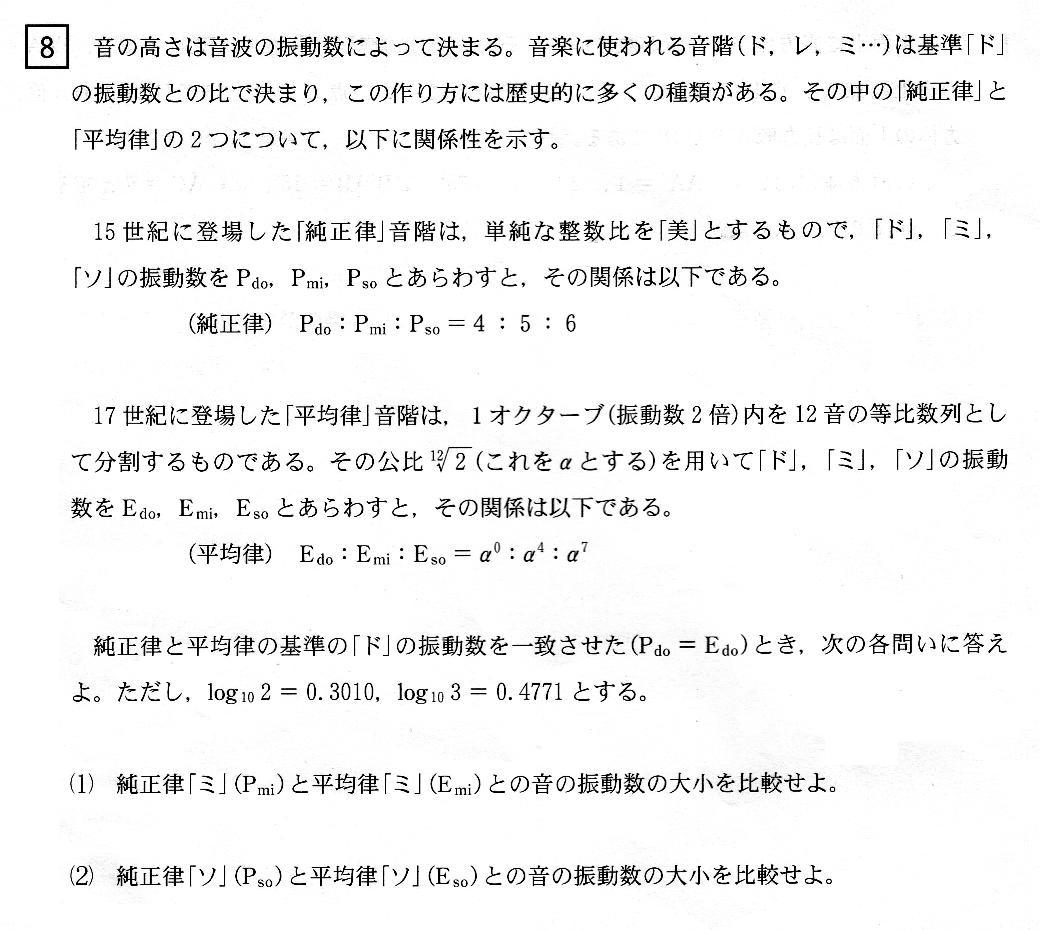
(→興味のある人は長嶋が書いた 音律について を調べてみよう)- ホワイトノイズ(あらゆる周波数成分を含んでいる)は「noise~」
- MSPに進んでみよう part2- サンプリング
- 「サンプリング」してみよう
- 「サンプリング」とはバッファメモリにサウンドファイルをレコーディングすること
- メモリの確保「buffer~」
- メモリへの記録「record~」
- メモリからの再生「play~」
- スピードや時間的方向を変えて再生してみよう
- 「ゴジラが吠える」サウンドを作ろう
- 「buffer~」からファイルへの書き出し
- ファイルから「buffer~」への読み込み
- ディジタルサウンドの「エフェクト」について ★
- 長嶋がMaxサウンド作曲で依頼された仕事の例 → 宇宙人音楽と人体音楽の作曲事例報告
- オペラ「宇宙人の声」生成
→ これがその パッチ- SONY ネットMDウォークマンラジオCM 「人体の音楽」編
- 「何か(お気に入りの曲など)のサウンドデータ」を持参して下さい
- 宿題 今日、やってみたMaxの使い方について理解・整理しておくこと(予習は不要)
- 8日目(2019.06.07)
- 先週の「電子音響音楽」の補足
- サウンドファイルの種類と特徴
- 「音楽ファイル」には大きく2種類ある
- 「MIDIファイル」 --- 音楽演奏情報を記録したデータファイル。再生系でサウンド合成(シンセサイズ)する必要がある。サイズが非常に小さい
- 「サウンドファイル」 --- サウンドを曲ごとサンブリングしたデータファイル。非圧縮だとかなり大きくなる
- サウンドファイルの相互変換 : iTunes、QuickTime7Proを活用する
- Max7のMIDI(ソフトシンセサイザ)演奏情報をMIDIファイルとして記録する : 「seq」 - MIDI_seq
- MIDIファイルをQuickTime7ProでAIFF/WAVファイルとして書き出す(export)
- QuickTime7ProでAIFF/WAVファイルをトリミングして書き出す
- CDを入れるとAIFFファイルとして見える
- CDやAIFF/WAVファイルをiTunesでmp3化する(preferenceでCD変換形式をmp3にする)
- CDやAIFF/WAVファイルをGarageBandでmp3化する(「共有」で書き出す)
- 本日のサンプルパッチ ★
- MSPに進んでみよう part3- サウンドファイル
- サウンドファイルの再生「sfplay~」 - audio006
- CDの取り込み方法 : CDドライブを繋いでCDを入れるとサウンドファイル(AIFF)のアイコンが現れる
- 「*~」でオーディオレベルを乗算する
サウンドに乗算される値は「0.0」から「1.0」までがフルスケール ※持ち上げる場合には「割れ」に注意- フェードイン/フェードアウト/クロスフェード
「プチ」を無くすのはサウンドデザインの最初のマナー- サウンドを左右に「飛ばす」には??
- サウンドファイルへの録音は「sfrecord~」 ※ヘルプで調べてみよう
サウンド入力ソースの切り替え(selector~)のサンプルもあり- より高度な(DJ的)再生「groove~」 - audio007
ループのON/OFFとともに再生スピードのスライダーのvalueインスペクタを「float」に設定するサンプル
再生速度を変えてミックスして「ハモり」を作るには?- MSPに進んでみよう part4- エフェクト
- 振幅変調(AM) - audio008・audio009
- ディレイ - audio010・audio011
これをオリジナルと重ねると面白くなる(^_^)- 「FIFOメモリ」(リングバッファ)とは → 「tapin」「tapout」
単純に遅らせるのは後述の「delay~」だが、FIFOメモリでは「マイナスのdeley(→未来(^_^;))」も出来る- 周波数変調(FM) - audio012
- ディジタルフィルタとイコライジング - audio013
- リバーブ - 本格的にはフィルタとタップを多段に駆使する! - reverb_example
- 来週からGarageBandを扱います。可能であればサウンド素材(WAV/AIFF/MP3)を用意しましょう
- 宿題 今日、やってみたMaxの使い方について理解・整理しておくこと(予習は不要)
- 9日目(2019.06.14)
- 今週と来週、GarageBandを2週にわたって扱います (→その後は「Maxでアニメーション/ゲーム」(^_^))
- GarageBandを活用しよう part1
- GarageBandとは - Macにもれなく付属する強力な音楽生成ツール(^_^)
- 活躍する先輩の学生時代の映像作品のオリジナルサウンドトラックもGarageBandでの制作が多い
- GarageBandの主要な2種類の音源「リアル音源」「ソフト音源」の使い分け
- 長嶋のGarageBand打ち込み事例(1) : ソフト音源の一例demo - 「どんぐりころころ」
- リアル音源のループ素材を並べるとお手軽に作曲できる ※音楽の基本は「繰り返し」 → つまり「コピペの嵐」
- とりあえずGarageBandを使ってみる(1) - マイクからレコーディング
- とりあえずGarageBandを使ってみる(2) - ループ素材の一覧を試しに選んで聞いて → トラックにドラッグして並べる
- とりあえずGarageBandを使ってみる(3) - 1小節のパターンを作る → 4パターンにコピペしてループ
- 「リアル音源」のコツ(1) 個別のフレーズサンブルはテンポもキー(高さ)も違うが、トラックにドラッグドロップすると、ちゃんとGarageBandがスムースに繋がるように自動修正/調整してくれるので安心(^_^)
- 「リアル音源」のコツ(2) 「リアル音源」トラックに他ソフト(Max7など)で作ったサウンドファイル(AIFF)やmp3サウンドファイルも投げ込みOK
- GarageBand全体のコツ(1) トラックボリューム、各種パラメータの個別制御(時間的変化)で自在に表情を演出できる
- GarageBand全体のコツ(2) パンポットで音像移動ができる
- GarageBand全体のコツ(3) 全体エフェクトだけでなく、トラックごとに豊富なエフェクトあり
- GarageBandの出力は「Share」機能(CD/Diskへの書き出し)でサウンドファイルとして書き出せる ※「プロジェクト」ファイルはGarageBand専用
- 音楽理論は別メニュー(講義外→ これは2年前に行った「音楽理論特訓集中講座」。長嶋担当「メディア数理造形演習」→「音楽情報科学」を受講した学生の希望者がいれば開講します )ですが特別に「ブルース(ロックンロール)進行」の技だけ教えます(^_^;)
- GarageBandを活用しよう part2
- 「ソフト音源」のコツ(1) ピアノロール部分に[Option]+クリックで入力、または最初に1音だけ録音状態でソフトキーボードで入れれば、コピペで「打ち込み」(編集入力)に移行できる
- 「ソフト音源」のコツ(2) ドラムトラックの入力方法を伝授します
- 「ソフト音源」のコツ(3) Macのソフトシンセ(標準MIDI)の音色を使いたい場合 → 「ソフト音源」に標準的なMIDIソフトシンセのプログラム番号を指定する方法(2)
- 長嶋のGarageBand打ち込み事例(2) : 和風にアレンジ ★ (1日半でこれだけ)
- 長嶋のGarageBand打ち込み事例(3) : 学生映像作品の音楽を依頼されて作曲した 「おばあちゃんのマジックランタン」(制作:及川史織)
- 予告 来週に「課題1」が出ます。ここまでに学んだことを活用して「30秒間の電子音響音楽作品(サウンドドラマ)」を制作します
- 宿題 本日までに登場したGarageBandの機能をしっかり理解・整理しておくこと(予習は不要)
- 10日目(2019.06.21)
- スタッフ募集 (色々と勉強になると思います)
- 長嶋が運営委員をしている「情報処理学会・音楽情報科学研究会」が8月下旬にSUACで開催されます → 現在「発表募集」中 (長嶋も発表します)
- 過去の「音楽情報科学研究会」SUAC開催記録 → ★ ★ ★ ★
- このスタッフ(バイト)を若干名、募集します (学会からのバイト代は時給1000円) ※既にゼミ4回生で1名決まったのであと2-3名程度
- 期日は「8/26(月)〜8/28(水)」の3日間、場所は南棟の中講義室(3階377・378・379)
- 仕事は「会場の設営と撤収」・「受付」・「茶菓弁当買出し」・「パネルの設置と撤収」など
- 3日間フルでなくても「1日目だけ」・「3日目だけ」という応募も受け付けます
- 音楽情報科学に関する国内先端/世界先端の研究発表(他大学学生・研究者・専門家)を間近に体験できます(^_^)
- 希望があれば長嶋発表の「SUAC学生RFIDインスタレーション作品参考展示」のための動態保存作品復刻プロジェクト(→「45虎」?)を組織します
- 上記期間以外にメンバーで都合を合わせて1-2回の準備勉強会も行います
- 興味ある人はまずはメイルにて長嶋に連絡して下さい。原則は早いもの勝ちですが面談をして適性/予定/その他を加味して決定します
- 2日目懇親会「マインシュロス」には長嶋気合で「優待」予定
- 「無限ループサウンド」の作り方(「無限ループ映像」もまったく同じように作れます)
- GarageBandを活用しよう part3
- 「自分の耳を頼りにする」のが王道
- 「ソフト音源」(打ち込み)の手順を再度、確認しよう
- ソフト音源のドラム --- ハイハットとバスドラムとスネアドラムで基本形は簡単
- ソフト音源のベース --- 基本形はコードのroot(根音)とその完全5度(半音7つ)上とを交互に鳴らすだけ
- 以下のGarageBandサンプル(zip)はバージョンが変わったので一部のサウンドが変になっていて互換性はありません(^_^;)。mp3を聞くのみにして下さい
- 長嶋のGarageBand打ち込み事例(4) : 卒展優秀作品DVDサウンドトラック協力の事例 ※使用は自由です(^_^)
(3日間でこれだけ) →作曲のための音楽知識は講義外に企画する「音楽理論特訓講習」で希望者に伝授するかも (過去に受講者に行った資料)- 「課題1」 「30秒間」の電子音響音楽作品(サウンドドラマ)
- ここまで学んだMax/MSPのアルゴリズミック作曲/サウンド生成処理とGarageBandのまとめ
- 提出締切 来週のコマに簡単な「合評」をするので前日までに下記のように提出する
- 提出データは最終的にはGarageBandの「共有」から「ディスクに書き出し」で「MP3エンコード」を使って → 「MP3ファイル("学籍番号.mp3")」とする
- 35秒を大きく超える/不足する長さは失格。Duration(尺)は「27秒以上31秒未満」とする ※「ラジオCM」のイメージ
- GarageBandからの書き出しで内部的に勝手に残響などが付加されて伸びた時間は看過する
- 課題作品は後日、Web(長嶋ページ)に置く可能性があるので、コラージュの素材であっても著作権に配慮してオリジナルであること
- 30秒のコンテンツはループ再生でなく「1回再生」とする。「起承転結」・「序破急」など展開(ドラマ)を構想して制作すること。ギャグ系、ネタ系、ホラー/オカルト系などもOK
- サウンド素材に防音室とかは使わない。音響品質よりアイデア勝負なので、マルチメディア室iMacの内蔵マイク録音でOK
- GarageBandのループ音楽素材をただ重ねた/並べただけの淋しい作品は低く評価する
- GarageBandのかっこいいループ音楽素材を利用するよりも、自分でドラムトラックを打ち込んだりMax自動演奏で生成したオリジナルの方を高く評価する
- 課題制作のための別の日の作業、「課題回収用HDD」などは実習指導の高見さんに問い合わせること
- データは講師席の「課題回収用HDD」の提出用フォルダ「サウンドデザイン」と、高見さんが用意する講義用USBメモリの両方に入れること。自分のバックアップも別に必ずとっておくこと
- 6月28日(金)の当日朝(講義開始直前)の提出は受け付けないので注意
- 過去の「サウンドデザイン[課題1]」の先輩作品より (※年により課題条件は異なっていますが参考にして下さい)
2012 ★ ★ ★ 2013 ★ ★ 2014 ★ ★ ★ ★ ★ 2015 ★ ★ ★ ★ ★ 2016 ★ ★ ★ ★ ★ ★ ★ ★ 2017 ★ ★ ★ ★ ★ ★ ★ ★ 2018 ★ ★ ★ ★ ★ ★ ★ ★- 11日目(2019.06.28)
- 「課題1」の合評
- いよいよMax7に戻ります。目指せアニメーション・プログラミング !
- Maxでアニメーション(1)
- 本日のサンプルパッチ ★
- まずは「lcd」パッチ
- まずは「lcd」にお絵描き
- 「lcd」の大きさはVGA(640*480)程度にしておこう(合評のため)
- 全てのマニュアルはhelpにある
- ペンの太さ
- ペンの色
- お絵描きしたら静止画ファイル(PNG)にしよう
- 「lcd」パッチでdraw系のグラフィクスをやってみよう(1)
- 基本図形 - paintrect
- 基本図形 - framerect
- 基本図形 - paintoval
- 基本図形 - frameoval
- 基本図形 - linesegment
- 4つの数値をリストにまとめる「pack」
- 先頭にコマンドを付加する「prepend」 (末尾にコマンド等を付加するのは「append」)
- 最終課題は、サウンド要素(オリジナルBGMとか効果音など) + アニメーション(モーショングラフィクス) + ランダムorインタラクティブな要素 = 「一種のゲーム/占いのようなMaxパッチ」制作、となる予定です
- 宿題 本日までに登場したMaxテクをしっかり理解・整理しておくこと(予習は不要)
- 12日目(2019.07.05)
- 長嶋の「音楽理論特訓講習」に興味ある人へ
「サウンドデザイン」を受講している2回生から、既に2人の「音楽理論特訓講習を受けたい」という希望が届いています。アリモノの音楽を使うのでなく自分のオリジナル曲を制作したい、そのために基本的/有効な音楽理論(コード理論)をモノにしたい・・・という希望は応援します。長嶋の担当専門科目 - 後期「メディア数理造形演習」、さらに3回生前期「音楽情報科学」を受講する学生の中で受講希望者が何人かいれば(3-4人がbest)実施しますのでご期待下さい。現在は3回生有志3人が参加していて、「好きな曲のコードを耳コピで取れてアレンジ出来る」という境地を目指して頑張っています(^_^)- 今後の予定
- 7/12 Maxで静止画アニメーション(続)、Maxでインタラクティブ、「最終課題」を発表
- 7/19 各自の「最終課題」制作支援、質問に答えます、授業アンケート(manaba)
- 7/25(木) 「最終課題」提出期限(7/26の朝は駄目)
- 7/26 「最終課題」合評
- 「Maxでアニメーション」の意味 - "数理造形"
→ 後期「メディア数理造形演習」(旧「サウンドデザイン演習」)に繋がる発展の可能性 !!- Maxでアニメーション(2)
- 「lcd」パッチでdraw系のグラフィクスをやってみよう(2)
- サンプルパッチ ★
- 先週の最後にやったのは - lcd_test_03b
- これをちょっと改訂して - lcd_test_04
- 楕円の横幅と縦幅を指定して任意の(X,Y)座標に移動する - lcd_test_05
- ランダム自動描画パッチ(1) - lcd_test_06
- ランダム自動描画パッチ(2) - lcd_test_07
- 酔歩(千鳥足)[randomでなくdrunk](→生物のシミュレーション) - lcd_test_08
- ここから自然界の基本的な「運動」3種に挑戦
- 等速直線運動 - lcd_test_09 - 無重力の宇宙空間はコレ
- 等速円運動(単振動) - lcd_test_10 - 宇宙空間はコレで溢れている
- 放物運動 - lcd_test_11 - 地球上はコレで溢れている
- いろいろな運動のまとめ - lcd_test_12
- ランダム自動描画パッチ(3) - lcd_test_13 (数学的描画 : リサジュー図形)
- 「lcd」パッチで静止画アニメーションしてみよう
- サンプルパッチ ★
- まず「readpict」で内部呼び出し名を付けてPNG画像を読み込む
- 「drawpict」で内部呼び出し名を指定するとその画像がそのまま表示される(PNGの「透明」は有効)
- 「drawpict」に左上の座標を指定すると表示位置が変わる
- 「drawpict」に左上と右下の座標を指定すると拡大縮小変形して表示される
- →多数の絵の「ぱらぱらアニメ」を作る
- →自動演奏と組み合わせると・・・
- 画像に座標を指定して「動かす」
- PICT画像をランダムに「動かす」 (1)普通の「random」は神出鬼没
- PICT画像をランダムに「動かす」 (2)酔っぱらいの千鳥足「drunk」の面白さ
- 座標の計算により物理的挙動を表現できる - 「数理造形」
- 力学的に不審な挙動を加味する - 「生命」のイメージの演出
- 来週の予告 - 静止画を動かすアニメーション(続)とインタラクティブ(→ゲームが出来る(^o^))
- 最終課題は、サウンド要素(オリジナルBGMとか効果音など) + アニメーション(モーショングラフィクス) + ランダムorインタラクティブな要素 = 「一種のゲーム/占いのようなMaxパッチ」制作、となる予定です
- 宿題 本日までに登場したMaxテクをしっかり理解・整理しておくこと(予習は不要)
- 13日目(2019.07.12)
- 本日のArt Animation
- 「絵心」系学生はぜひ1106トップページの「絵」を描いて下さい(常時募集中)
- Maxでインタラクティブ → ゲームが作れる(^_^)
- 過去の「サウンドデザイン」課題作品より (参考用。一部バグあり注意(^_^;))
- 最終課題
(1)オリジナルのサウンド(BGM/SE)と(2)Maxアニメーションに(3)インタラクティブな要素を加えた、一種のゲーム/インスタレーション(体験型マルチメディア作品)とも言えるMaxパッチ
- 提出締切 7月26日(木) ※最終合評当日(7/27)の朝の提出はNG
- ここまで学んだ全てのまとめ
- 表示用lcdスクリーンのサイズは「640*480」として、画面左上端に置いて保存すること
- メインのMaxパッチもそのすぐ横に置いて保存すること
- 自分の学籍番号のフォルダを作って、その中に必要なデータ等だけを全ていれて、zipに圧縮して提出
※ 制作途上版など不要なMaxパッチ等は消しておくこと- メインのMaxパッチは「学籍番号.maxpat」として、参照されるデータ(サウンド、画像など)も横並びに置く。ファイル名は「半角英数字」にしないと悲しい事が起きるかも・・・
- 課題作品は後日、Web(長嶋ページ)に置く可能性があるので、著作権に配慮してオリジナルであること
- 課題制作のための別の日の作業、「課題回収用HDD」などは実習指導の高見さんに問い合わせること
- 来週の講義時間はほぼ、それぞれ個別の制作を支援しますので、「ここまで出来ていて」「ここが出来ない」というポイントまで整理しておくこと
- データは講師席の「課題回収用HDD」の提出用フォルダ「サウンドデザイン」と、高見さんが用意する講義用USBメモリの両方に入れること。自分のバックアップも別に必ずとっておくこと
- 「サウンドデザイン」を履修せずいきなり後期「メディア数理造形演習」を履修してきた建築領域3回生(絵心のみ)を支援して作ったMaxゲームの例 ★
- 来週は時間の大部分を「課題制作支援」に割り当てますが、「領域選択について」・「後期科目について」・「授業アンケート」等があり自由参加ではありません(出席をとります)ので注意して下さい
- 14日目(2019.07.19)
- 本日のArt Animation
- 「サウンドデザイン」→後期「メディア数理造形演習」→3年前期「音楽情報科学」への展開について
- 「メディア数理造形演習」という科目名はかっこつけて改訂したもので実質的には「サウンドデザイン演習」のまま(^_^;)
- エレクトロニクスの基礎、やります
- ハンダ付けと電子工作、やります
- パソコン内に閉じずに現実世界とMaxとを繋ぎます
- インスタレーション(体験型/参加型作品)、ゲーム、挑戦できます
- 3人チームでそれぞれ何らかの「作品」の実現を目指します
- Maxでリアルタイム・ビデオ処理、リアルタイム3DCGレンダリング (jitter)
- 「音楽情報科学」ではメディア心理学、メディア錯覚などを調べて、作ります
- 各自の「最終課題」制作支援
- 表現に必要な素材(透過png画像、サウンドなど[ファイル名は半角英数字のみ!!])は全て用意しておいてください
- 「ここまで出来ていて」「ここが出来ない」というポイントまで整理してください
- 今更ゼロから「こういう事をしたいのですが・・・」はナシ。自分で出来ることから積み上げよう
- これまでの講義の復習が不足していると思われる人への対応は後回し
- Max7に関してなんでも質問に答えます (後期以降に扱うMax7の上級機能については今回はパス)
- 長嶋はいつも18時過ぎには帰宅するのでそれ以降のメイルは読めません(翌朝7時前に研究室に出てきて読みます)
- 授業アンケート(manabaでやっておいて下さい)
- 最終課題の提出締切は 7月26日(木) ※最終合評当日(7/27)の朝の提出はNG
- 15日目(2019.07.26)
- 「最終課題」合評
- Maxプログラミングに興味が湧いた人 → 復習/予習したい人はアポをとって夏休み特訓を希望して下さい
- オープンキャンパスの模擬授業で長嶋は模擬授業を担当することになりました。興味のある人はアポを入れてスタッフとして手伝いつつ(10:00〜)聴講してみて下さい
8月11日(日) 13:00〜14:00 「インタラクティブなメディアデザインとは」(長嶋) 南280中講義室- 後期の「メディア数理造形演習」の11/15(金)の時間[280中講義室]に、特別講師として こんな人 に来てもらう予定です。興味のある人はぜひ覗いてみて下さい
- 授業アンケート(まだの人はmanabaでやって下さい)
- 関連資料・リンク
 長嶋担当科目の位置づけ
長嶋担当科目の位置づけ